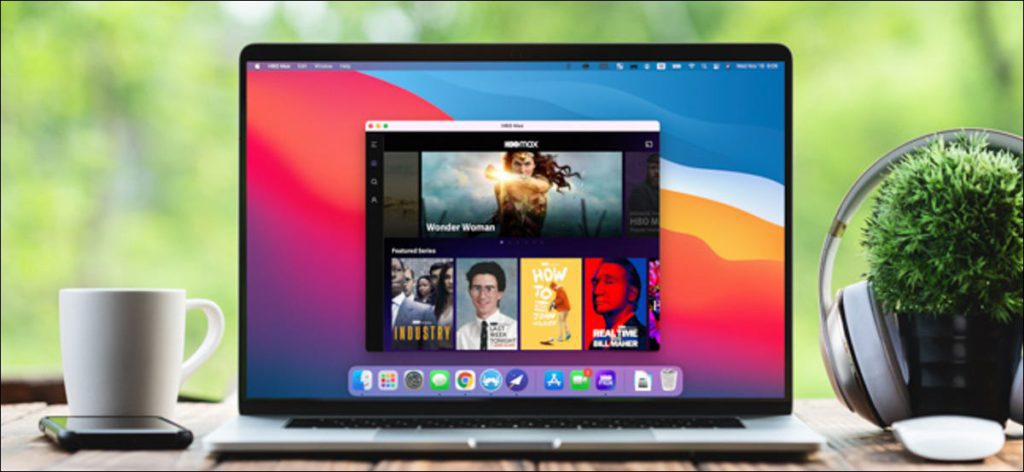Si tiene una Mac con tecnología Apple Silicon (como el procesador M1), ya no necesita sacar su iPhone o iPad para ejecutar algunas de sus aplicaciones móviles favoritas. Siempre que esté usando macOS 11Big Sur o posterior, puede descargar e instalar aplicaciones de iPhone y iPad en su Mac.
Antes de poder ejecutar una aplicación de iPhone o iPad en su Mac o MacBook, primero debe descargarla de la App Store de Apple.
Comience haciendo clic en el ícono de Launchpad ubicado en el dock de su computadora.
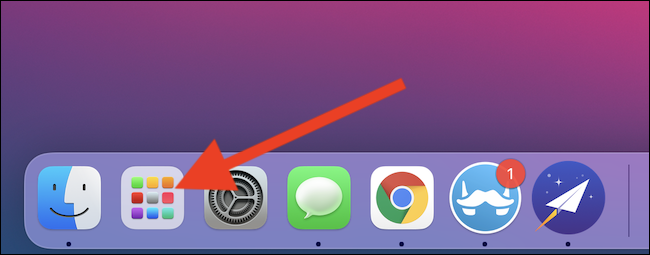
Luego haga clic en el botón «App Store». Si no puede encontrarlo, use la barra de búsqueda en la parte superior del bate para ubicar la aplicación.
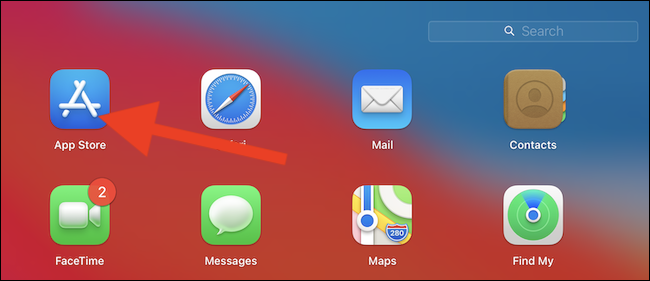
También puede utilizar la búsqueda Spotlight incorporada de Apple para abrir la aplicación. La forma más sencilla de hacer esto es presionar Cmd + barra espaciadora en su teclado. El diálogo de búsqueda aparecerá en el centro de su pantalla. Escribe «App Store» y selecciona la primera entrada.
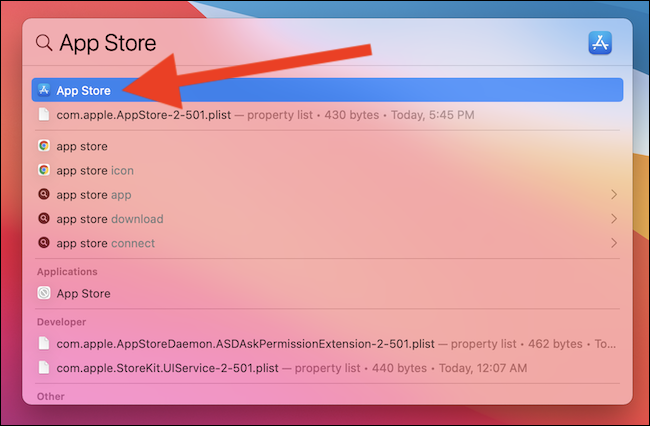
Ahora puede ingresar el nombre de la aplicación para iPhone o iPad en la barra de búsqueda en la esquina superior izquierda de la ventana.
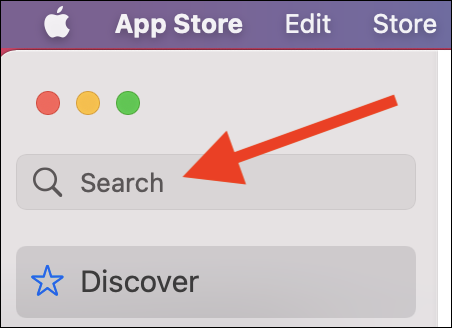
No verá de inmediato la aplicación que está buscando, ya que la App Store solo muestra aplicaciones de Mac de forma predeterminada. Haga clic en la lista «Aplicaciones para iPhone y iPad» para cambiar de vista.
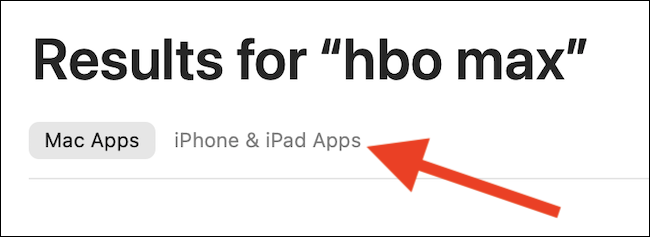
Si el desarrollador de la aplicación para iPhone o iPad eligió tener su aplicación móvil disponible en Mac, ahora la verá en la página de resultados.
Info: Deberá autenticarse, ya sea utilizando el sensor de huellas dactilares TouchID de su MacBook o la contraseña de su ID de Apple, si es la primera vez que descarga la aplicación y ve el botón «Obtener». El icono de la nube indica que ya ha descargado la aplicación en uno de sus dispositivos y no se requiere autenticación.
Haga clic en el botón «Obtener» o Descargar (que parece un icono de nube) para iniciar el proceso de descarga.
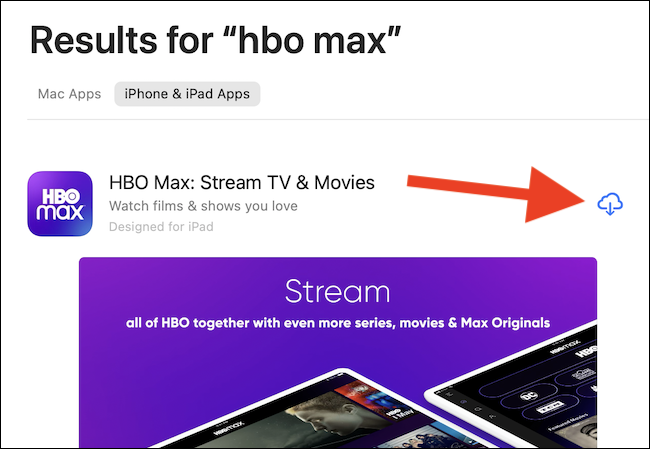
Una vez que la aplicación de iPhone o iPad esté instalada en su Mac, seleccione el botón «Abrir». La aplicación se abrirá en su propia ventana y funcionará como cualquier otra aplicación desarrollada para tu Mac.
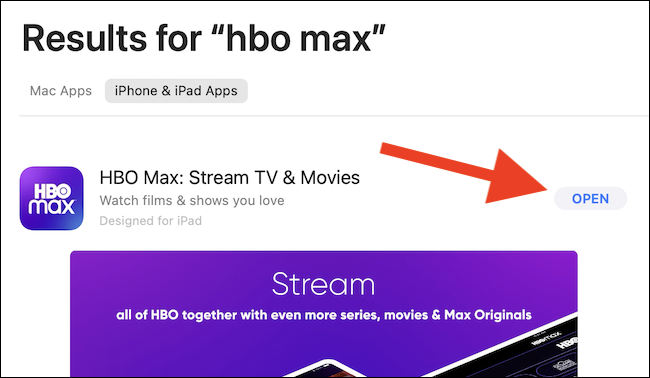
Más tarde, después de cerrar la App Store, puede abrir y ejecutar la aplicación de iPhone o iPad en su Mac encontrándola en el Launchpad o usando la búsqueda de Spotlight, como hicimos anteriormente.
Desafortunadamente, en el momento de escribir este artículo, no existe una Mac con pantalla táctil. Deberá interactuar con cualquier aplicación o juego que descargue con su trackpad, mouse o teclado.